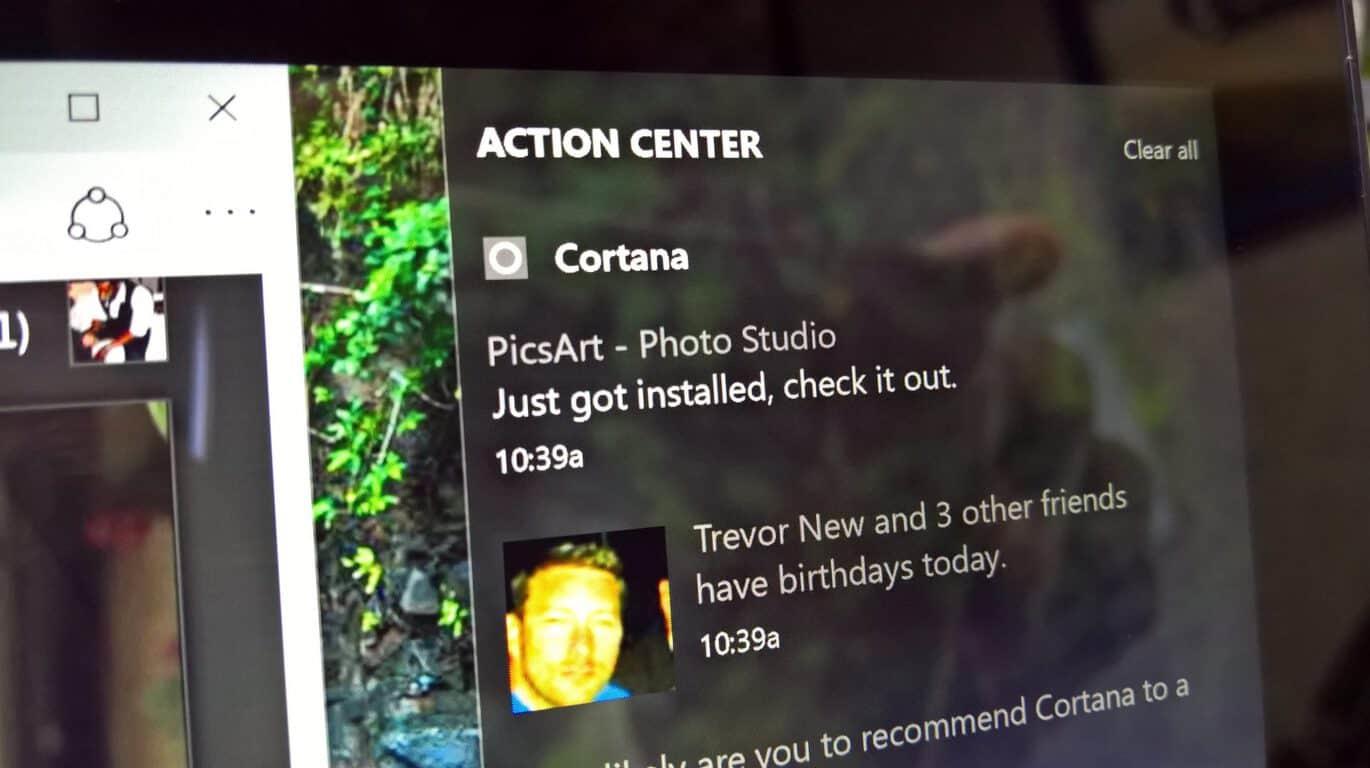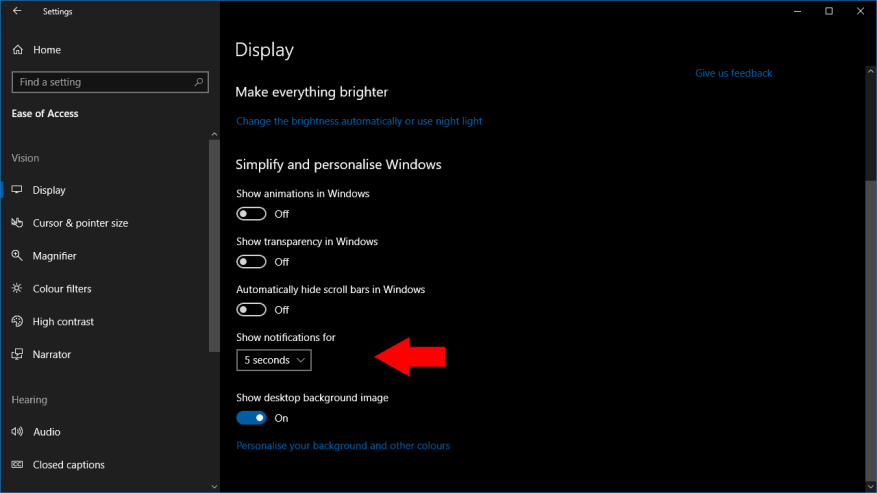Windows 10 näyttää ilmoitusbannerit 5 sekunnin ajan ennen kuin ne siirretään Action Centeriin. Tämä saattaa tuntua liian nopealta ja kiireiseltä, varsinkin kun saat paljon tekstiä sisältävän hälytyksen. Voit muuttaa sitä, kuinka kauan ilmoitukset pysyvät näytöllä, jolloin sinulla on enemmän aikaa lukea ne ennen kuin ne katoavat Action Centeriin.
Kuten usein Windows 10:n tapauksessa, tämän asetukset eivät välttämättä ole siellä, missä sen odottaisi olevan. ”Järjestelmä > Ilmoitukset” -asetusnäytössä ei ole viittausta vaihtoehtoon. Sen sijaan sinun on avattava Asetukset-sovellus Helppokäyttöisyys-luokkaan – napsauta sen ruutua asetusten aloitusnäytössä.
Löydät nyt tarvittavan säätimen ”Yksinkertaista ja personoi Windows” -otsikon alta. Avattava ”Näytä ilmoitukset” -valikko tarjoaa useita aikakatkaisuvaihtoehtoja, jotka vaihtelevat oletusarvoisesta 5 sekunnista 5 minuuttiin.
Omaa arvoasi ei voi syöttää, joten sinun on valittava yksi kuudesta ennalta määritetystä viiveestä. Epäilemme, että et todennäköisesti halua ilmoituksia näytölle yli 30 sekuntia, mutta Microsoft mahdollistaa erittäin pitkän aikakatkaisun käytön, jos tarvitset tätä vaihtoehtoa.
Muutos tulee voimaan heti, kun olet valinnut uuden arvon avattavasta valikosta. Myöhemmät ilmoitukset pysyvät näytöllä valitun ajan, ennen kuin ne siirretään Action Centeriin, jotta voit tarkastella niitä myöhemmin.